Windows 11 là gì?
Windows 11 là bản phát hành mới nhất của Microsoft Windows đã mất hơn sáu năm (kể từ khi phát hành Windows 10) để phát triển. Nó mang đến những tính năng mới thú vị và cải tiến cho các tính năng trước đó.
Nó có một giao diện hoàn toàn mới, mượt mà và quan sát menu bắt đầu và thanh tác vụ bên dưới, rõ ràng là nó cũng khá thân thiện với người dùng:
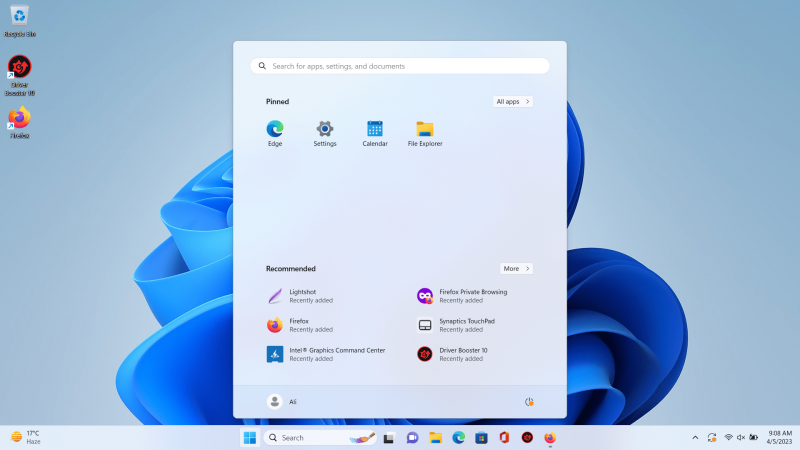
Bây giờ, hãy khám phá các yêu cầu hệ thống trước khi chuyển sang các tính năng.
YÊU CẦU : Yêu cầu hệ thống cho Windows 11 là gì?
Hệ thống của bạn phải đáp ứng các yêu cầu sau để cài đặt Windows 11 mới nhất
| bộ vi xử lý | 2 với bộ xử lý 64-bit @1GHZ hoặc tốc độ xung nhịp nhanh hơn. |
| ĐẬP | Tối thiểu 4GB và khuyến nghị 8GB. |
| Kho | 64GB trở lên cho các bản cập nhật trong tương lai (được khuyến nghị). |
| Trưng bày | Màn hình 720p (tối thiểu) và màn hình 1080p (được khuyến nghị). |
| TPM | TPM 2.0 . |
| Chương trình cơ sở hệ thống | Đã bật khởi động an toàn, UEFI. |
| Card đồ họa | DirectX 12 tương thích với trình điều khiển WDDM 2.0. |
Để kiểm tra xem hệ thống của bạn có đáp ứng các yêu cầu dành cho Windows 11 hay không, hãy sử dụng Ứng dụng kiểm tra sức khỏe PC từ Microsoft để xóa tan sự mơ hồ của bạn.
Có một vài yêu cầu khác cho các tính năng tùy chọn:
| Tính năng | Yêu cầu |
| HDR tự động | Màn hình hỗ trợ HDR. |
| Xbox (ứng dụng) | Một tài khoản Xbox Live. |
| Chạm | Màn hình cảm ứng. |
| Máy khách Hyper-V | Bộ xử lý có khả năng tương thích dịch địa chỉ cấp hai (SLAT). |
| Trợ lý nhiều giọng nói | Micrô và Loa. |
| BitLocker sắp ra mắt | Ổ đĩa flash USB. |
| 5G | môđem 5G. |
TÍNH NĂNG: Các tính năng mới của Windows 11 đáng để nâng cấp
Windows 11, như đã thảo luận trước đó, đi kèm với rất nhiều tính năng mới, được thảo luận như sau:
Cài đặt được thiết kế lại
Trong Windows 11, các cài đặt ở cấp độ hoàn toàn mới và được thiết kế để tiết kiệm thời gian cũng như giúp truy cập dễ dàng. Nó đi kèm với một menu cố định ở phía bên trái, bằng cách sử dụng menu này, bạn có thể nhanh chóng điều hướng đến các tab khác mà không cần đóng tab hiện tại. Sau đây là quan điểm của “ Cài đặt ” trên Windows 11:
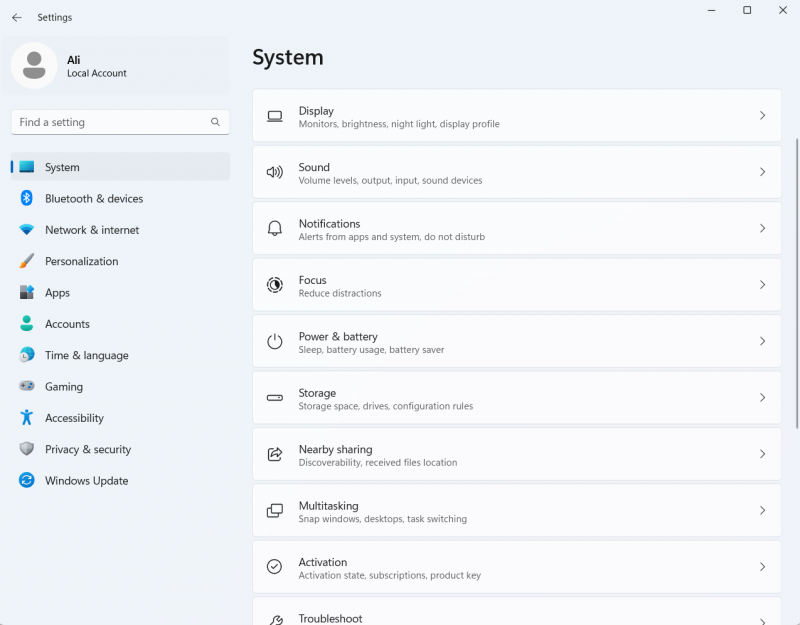
“Ứng dụng Ảnh” trên Windows 11; Nó thế nào?
Các ' Ứng dụng ảnh ” trên Windows 11 được cải thiện đáng kể với một số bổ sung. Nó có các chế độ Sáng và Tối, giao diện người dùng đẹp, hỗ trợ OneDrive và iCloud. Người dùng cũng có thể tìm kiếm thông qua ảnh của họ hoặc chỉ cần nhập chúng. Dưới đây là hình ảnh của “Photos App”:
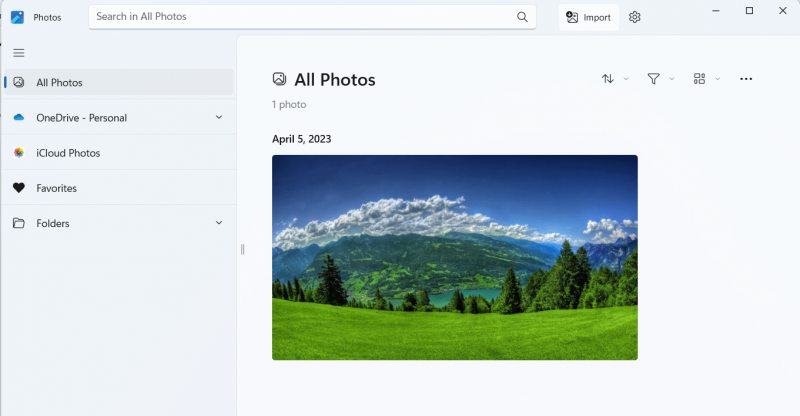
Hình trên là ứng dụng Ảnh trong “ Chế độ sáng ”, và bên dưới là “ Chế độ tối ” của nó:
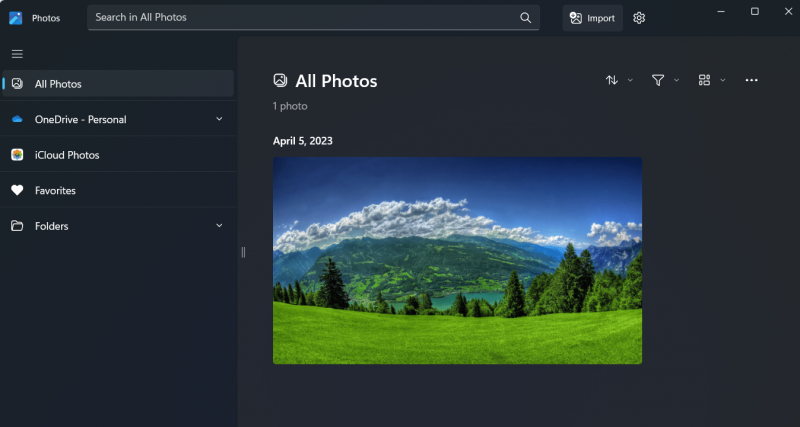
Trình phát đa phương tiện mới trên Windows 11.
Windows 11 có một “hoàn toàn mới” Media Player ” để cải thiện trình phát đa phương tiện hiện có. Ví dụ: Thư viện Video và Âm nhạc riêng biệt, hàng đợi, danh sách phát và thời gian tìm kiếm tốt hơn. Nó có thể lấy nội dung từ OneDrive. Hãy xem tổng quan về hình ảnh được cung cấp bên dưới của “Trình phát đa phương tiện”:
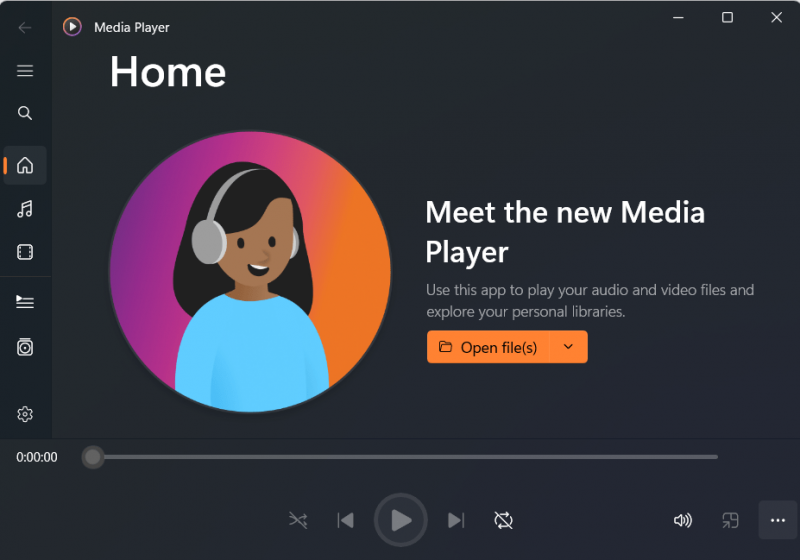
Cửa hàng ứng dụng Amazon
Bạn có muốn sử dụng các ứng dụng Android trên Windows mà không cần ảo hóa không? Chà, bây giờ có thể sử dụng Amazon App Store. Nó không được cài đặt sẵn; để cài đặt nó, mở lên Cửa hàng Microsoft và gõ “ cửa hàng ứng dụng amazon ”, và nhấn vào “ Cài đặt ” đối với ứng dụng rõ ràng đã nêu, như sau:
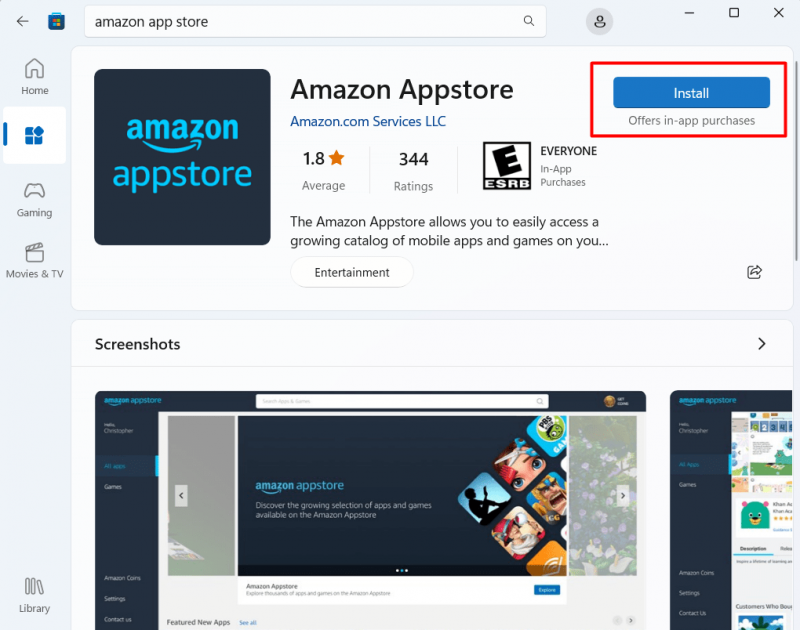
Người dùng phải có Tài khoản Amazon để sử dụng Amazon App Store và mỗi ứng dụng Android được coi như một ứng dụng Windows gốc. Ngoài ra, nó chiếm ít tài nguyên hơn nhiều so với ảo hóa. Tuy nhiên, bạn phải kích hoạt ảo hóa từ BIOS.
Microsoft Teams trên Windows 11 như thế nào?
Trong Windows 11, người dùng có thể khởi chạy và quản lý Microsoft Teams từ thanh tác vụ, chẳng hạn như tắt tiếng và chia sẻ màn hình dễ dàng. Tính năng này chỉ dành riêng cho Teams và sẽ không hoạt động với bất kỳ ứng dụng bên thứ ba nào khác. Hãy tưởng tượng bạn có thể dễ dàng chia sẻ màn hình khi đang gọi điện video bằng cách di chuột qua mũi tên trên thanh tác vụ và nhìn thấy một nút để chia sẻ màn hình; nó sẽ hiệu quả như thế nào? Sau đây là phần trình diễn của “ Nhóm Microsoft ' ứng dụng:
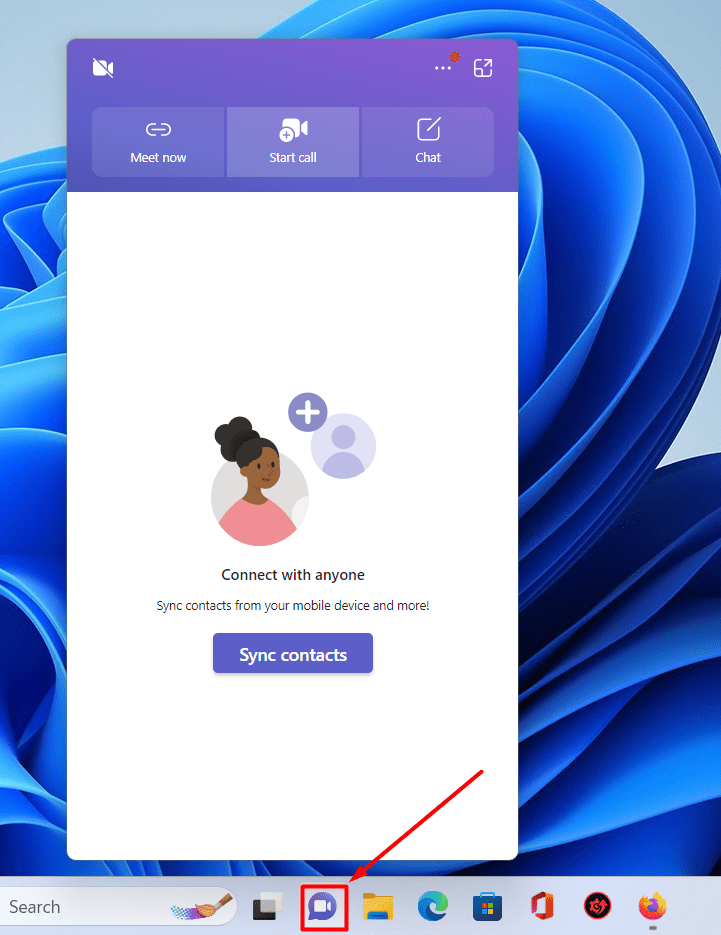
Hiệu suất và Bảo mật trên Windows 11 như thế nào?
Windows 11 có một số vấn đề về hiệu suất trong các phiên bản trước, nhưng hầu hết các lỗi này đã được sửa với Windows 11 “ 22H2 ' cập nhật. Nó hiện đã ổn định và đối với các vấn đề về hiệu suất, các bản cập nhật mới liên tục được bổ sung để có trải nghiệm tối ưu.
Nó đi kèm với Bộ bảo vệ ứng dụng của Bộ bảo vệ Windows giúp duy trì bảo mật bằng cách cách ly các ứng dụng hoặc trò chơi không đáng tin cậy do những ứng dụng đó không thể truy cập dữ liệu hệ thống. Nó giúp bảo vệ chống lại phần mềm độc hại và các cuộc tấn công lừa đảo.
Windows 11 dành cho game thủ như thế nào?
Đây là một câu hỏi thú vị bởi trước đó, Windows 10 được coi là hệ điều hành tốt nhất để chơi game, nhưng liệu Windows 11 có mang lại những cải tiến nào cho cộng đồng game không? Hãy học hỏi từ các tính năng sau:
Chế độ chơi
Windows 11 có chế độ trò chơi được thiết kế dành riêng cho nhu cầu chơi trò chơi của bạn. Nó chuyển hướng tài nguyên đến trò chơi đang chạy bằng cách tắt hầu hết các hoạt động nền. Chế độ Trò chơi cũng tắt các thông báo để có trải nghiệm chơi trò chơi tốt nhất. Để điều hướng đến tính năng này, hãy đi tới cài đặt và tìm “ chơi game ”, như sau:
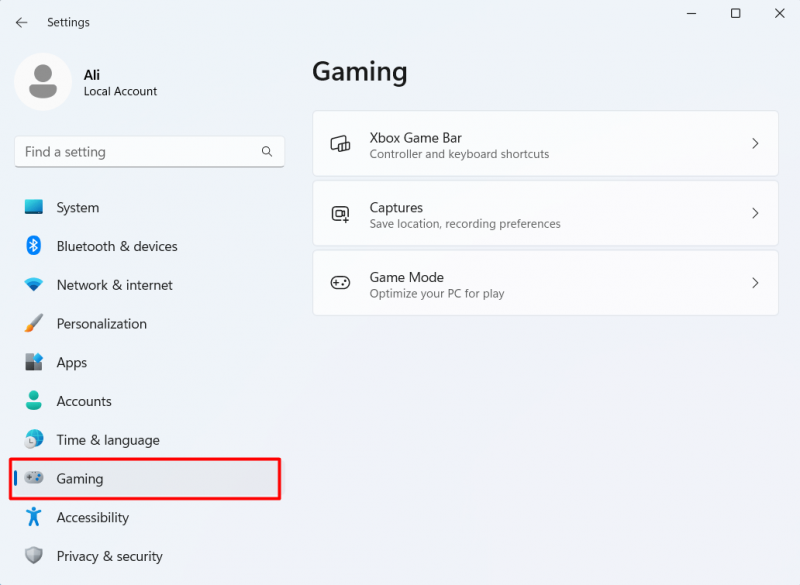
Ở đây, có thể phân tích rằng chúng ta có các cài đặt như “ Thanh trò chơi Xbox ”“ chụp ,' Và ' Chế độ chơi ” cho game thủ có thể khám phá.
HDR tự động
Một trong những tính năng tốt nhất dành cho game thủ trong Windows 11 là “ HDR tự động ,” mang lại màu sắc trung thực với trải nghiệm chơi trò chơi sống động ngay cả trên các trò chơi cũ.
Chỉ cần tưởng tượng chơi các trò chơi từ thời thơ ấu của bạn với màu sắc tốt hơn; Tôi cảm thấy hoài cổ rồi.
Yêu cầu duy nhất cho tính năng này là phải có màn hình tương thích HDR và GPU hỗ trợ DirectX 11 tối thiểu.
Để kích hoạt nó, hãy đi tới “ Cài đặt => Hệ thống => Hiển thị => HDR ”:
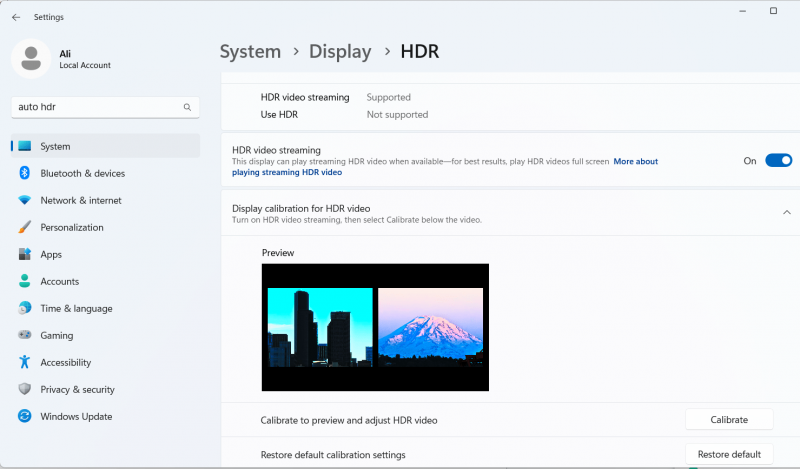
Lưu trữ trực tiếp
Nói lời tạm biệt với thời gian tải với “ Lưu trữ trực tiếp ” của Windows 11, vì nó chuyển dữ liệu trò chơi cần thiết trực tiếp tới GPU từ “ NVMe ” SSD. Điều này cũng làm giảm các vấn đề thắt cổ chai và do đó cung cấp tốc độ kết xuất nhanh hơn nhiều để có trải nghiệm chơi game mượt mà, không bị lag.
Phần kết luận
Yêu cầu đối với Windows 11 không cao, nhưng “ TPM 2.0 ” là điều tuyệt đối bắt buộc vì bạn sẽ gặp sự cố trong quá trình cài đặt nếu không tìm thấy nó trên hệ thống của mình. Nó đi kèm với các tính năng và cải tiến mới, chẳng hạn như Ứng dụng Ảnh & Cài đặt được thiết kế lại, Trình phát đa phương tiện mới, Amazon App Store và tích hợp Microsoft Teams. Đối với cộng đồng chơi game, nó được trang bị các tính năng như Auto HDR, GameMode và DirectStorage. Hướng dẫn này khám phá các yêu cầu và tính năng mới của Microsoft Windows 11.